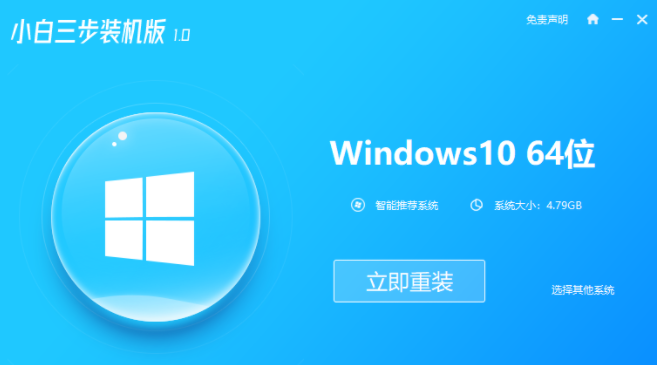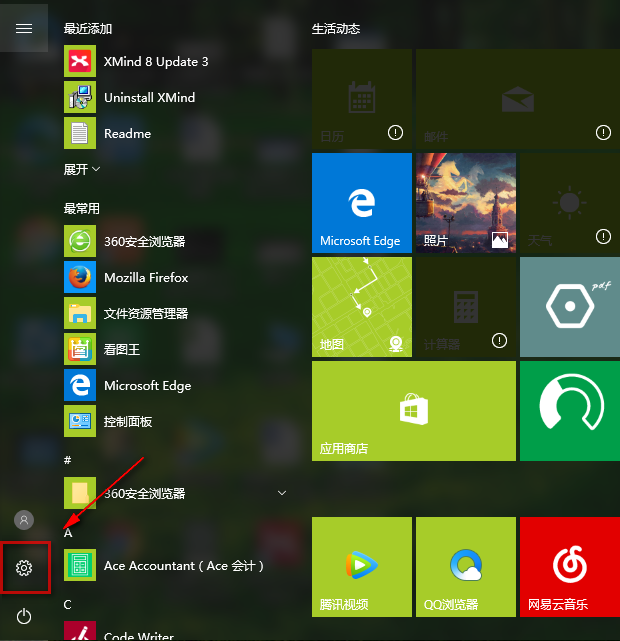小白装机系统解决win10更新失败问题
- 时间:2024年07月25日 07:42:42 来源:魔法猪系统重装大师官网 人气:3253
在享受win10最新功能的过程中,如果遇到更新失败的情况,我们还可以通过重装win10系统来解决问题。对于如何重装系统,许多人可能并不熟悉。下面,我将以小白装机工具为例,为大家详细讲解一下重装win10系统的操作步骤。
1. 准备阶段
打开小白官网(https://www.xiaobaixitong.com/),下载并安装小白三步安装软件。在安装过程中,根据提示选择安装Windows10。需要注意的是,为了避免不必要的麻烦,建议在重装系统前暂时退出安全软件。
2. 下载系统
接下来,小白装机工具会自动下载所需的系统。在这一阶段,你需要做的就是耐心等待。在此期间,你可以了解一下小白装机工具的界面和功能,以便在后续的操作中更加得心应手。
3. 系统部署
系统下载完成后,小白装机工具会自动开始部署。这个过程可能会涉及到一些设置,比如硬盘分区、安装位置等。请根据提示进行设置,以确保系统能够顺利部署。
4. 重启电脑
系统部署完成后,电脑会提示你重新启动。请按照提示操作,并在开机时选择“XiaoBaiPE-MSDNOnlineInstallMode”,然后按回车键进入WindowsPE系统。
5. 完成重装
在PE系统中,小白装机工具会自动完成剩下的重装工作。这个过程可能需要一些时间,请耐心等待。重装完成后,电脑会自动重启。
6. 选择系统
重启后,你需要选择已经安装好的Windows10系统,然后点击下一步进入。在完成系统安装后,你就可以开始使用全新的win10系统了。
7. 后续设置
安装完成后,你可能还需要对系统进行一些设置,比如设置用户账户、安装驱动程序等。这些设置可以根据你的个人需求进行调整。
通过以上步骤,你可以顺利地完成win10系统的重装。希望这份教程能够帮助你解决win10更新失败的问题。如果你在操作过程中遇到任何问题,欢迎随时向我们请教。祝你使用愉快!
需要注意的是,重装系统会清空电脑中的所有数据,因此在操作前,请务必备份好自己的重要文件。不同电脑的品牌和型号可能会有不同的硬件配置,因此在重装系统前,请务必了解自己的电脑硬件规格,以免出现不兼容的情况。
为了确保重装后的系统能够正常运行,建议在安装完成后,对系统进行全面的检查,包括驱动程序、软件兼容性等。如有需要,可以及时更新驱动程序和软件,以确保系统的稳定性和性能。
win10更新失败,小白装机,重装win10系统